VPN là gì? Làm sao để cài đặt VPN trên iPhone và iPad
Dù Private Relay của Apple đã được triển khai nhưng điều đó không đồng nghĩa với người dùng có thể đăng ký được iCloud+ nhất là người dùng Việt Nam. Tuy nhiên, nếu muốn cài đặt người dùng cần đổi VPN là có thể tải được. Bài viết bên dưới sẽ chỉ cho bạn làm thế nào để thay đổi VPN trên iPhone và iPad cũng như so sánh VPN với tính năng mới của Apple
Dù Private Relay của Apple đã được triển khai nhưng điều đó không đồng nghĩa với người dùng có thể đăng ký được iCloud+ nhất là người dùng Việt Nam. Tuy nhiên, nếu muốn cài đặt người dùng cần đổi VPN là có thể tải được. Bài viết bên dưới sẽ chỉ cho bạn làm thế nào để thay đổi VPN trên iPhone và iPad cũng như so sánh VPN với tính năng mới của Apple
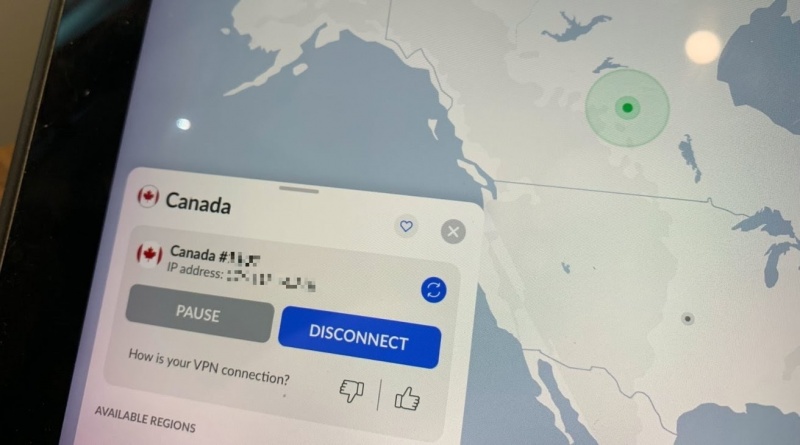
VPN là gì ? Làm sao để cài được VPN cho iPhone
VPN là gì? Tại sao nên sử dụng VPN
VPN được định nghĩa là kết nối mạng riêng ảo. Về cơ bản nó là một cách để truyền kết nối Internet của bạn thông qua một cổng trực tuyến cụ thể. Lúc này dữ liệu của bạn sẽ được mã hóa trước khi gửi đến dịch vụ (các ứng dụng) VPN và cũng như trình tự như vậy dữ liệu sẽ được mã hóa ngược lại cũng như được giữ riêng tư và an toàn trước bất kỳ ai đang có gắng dò tìm hay kết nối.
Chẳng hạn, bạn đang kết nối Wi-FI tại một quán cà phê công cộng được cấp kết nối internet miễn phí dành cho khách hàng. Tuy nhiên, do là Wi-Fi công cộng nên chắc chắn mức độ an toàn bảo mật sẽ không cao. Các hacker có thể thông qua kết nối này để xâm nhập và thu thập dữ liệu thông tin có mặt trên thiết bị người dùng.
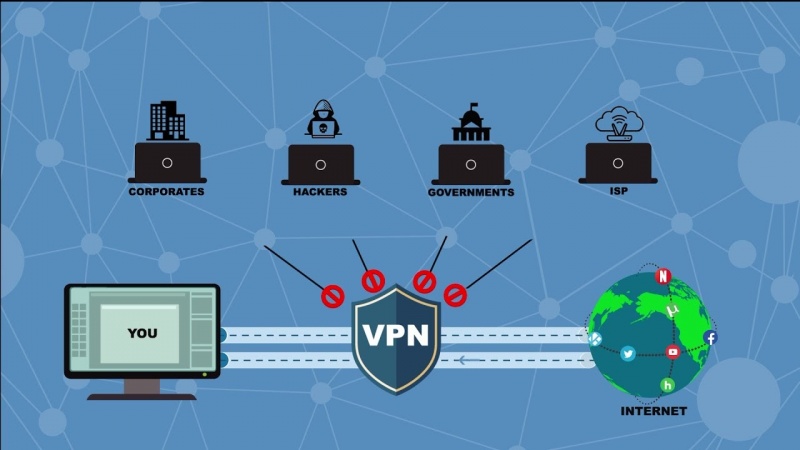
VPN sẽ bảo vệ an toàn và bảo mật người dùng
Bằng cách sử dụng VPN, kết nối sẽ được thiết lập mã hóa. Điều này khiến cho các cuộc tấn công an ninh mạng sẽ không thể thực hiện được.
Ngoài ưu thế bảo mật thì VPN cũng mang lại tiện ích kết nối cho bạn khi mã hóa và và truy cập ứng dụng dữ liệu từ các thành phố hay quốc gia khác nhau. Điều này xảy ra là do VPN đã che đi vị trí hay che đi địa chỉ IP từ mạng hay thiết bị của bạn. Đây là một công cụ để các iFan Việt Nam hay một số quốc gia khác có thể truy cập đến các trang web hay ứng dụng chỉ dành riêng cho một số thị trường nhất định Thậm chí nó có khả năng truy cập vào nội dung bị chặn ở một số quốc gia và vùng lãnh thổ.
VPN khi so sánh với chuyển tiếng riêng từ Private Relay - Chọn cái nào?
Khi nhà sản xuất công bố dịch vụ Private Relay của Apple, các chuyên gia công nghệ nhận định nó không có điểm gì khác so với VPN. Tuy nhiên, Apple đã công bố rằng Private Relay về cơ bản là một VPN nhưng được nâng cao hơn về bảo mật riêng tư. Nó được mã hóa lưu lượng truy cập web của người dùng và chuyển nó thành một cổng kết nối, mang lại lợi ích bảo mật và quyền riêng tư tốt hơn cả VPN
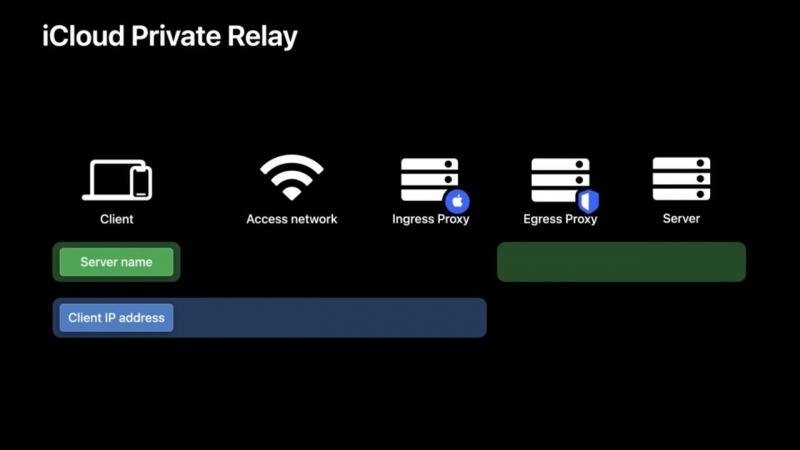
Tính năng Private iCloud Relay được xem là một dạng VPN
Để thực hiện việc này, Apple sẽ tiến hành bổ sung sử dụng thêm các proxy bảo mật được cung cấp bởi các công ty bên thứ ba nhưng chưa được tiết lộ. Hệ thống mã hóa sẽ được thực hiện theo cách mà Apple có thể biết danh tính của người dùng chứ không phải là máy chủ hay ứng dụng họ đang xem trực tuyến.
Dữ liệu này sau đó được chuyển đến các dịch vụ bên thứ ba mà nhà Táo đang hợp tác. Tuy nhiên mức độ tiếp nhận thông tin của bên thứ ba chỉ dừng lại ở mực xác định được dữ liệu người dùng yêu cầu còn những thông tin khác như tên tuổi, ngân hàng, tín dụng đề phòng bị đánh cắp và bán dữ liệu cho những đơn vị bên ngoài.

Và nó tốt hơn về độ bảo mật so với ứng dụng và VPN thông thường
Apple đã cũng đã có những chia sẻ về mức độ an toàn của dịch vụ này tại sự kiện WWDC 2021. Nhưng cần có thời gian để người dùng có thể tin tưởng sử dụng. Họ cũng đề phòng trường hợp Apple để lộ thông tin của họ với các đối tác thứ ba trong một số tình huống nào đó.
Chọn hình thức bảo mật phù hợp sẽ giúp bạn thiết lập dễ dàng hơn. Xét ở khía cạnh cơ bản chọn VPN là người dùng đã đủ để có thể nâng cao tính bảo mật cho thiết bị và dữ liệu khi truy cập. Cần lưu ý những ứng dụng truy cập VPN miễn phí có thể ngấm ngầm gây hại cho bạn. Hãy luôn nhớ rằng của rẻ là của ôi, đồ miễn phí cũng có thể kiếm tiền bằng một cách nào đó. Và ở đây, có thể đơn vị cung cấp VPN sẽ kiếm tiền bằng quảng cáo cho các ứng dụng khác hay có thể dễ dàng bán dữ liệu của người dùng cho các bên thứ ba. Đọc đến đây chắc bạn cũng hiểu thêm về VPN và Private Relay rồi!
Mua ngay iPad Pro 2021 M1 giá cực sốc
Những ứng dụng VPN phổ biến trên iPhone và iPad
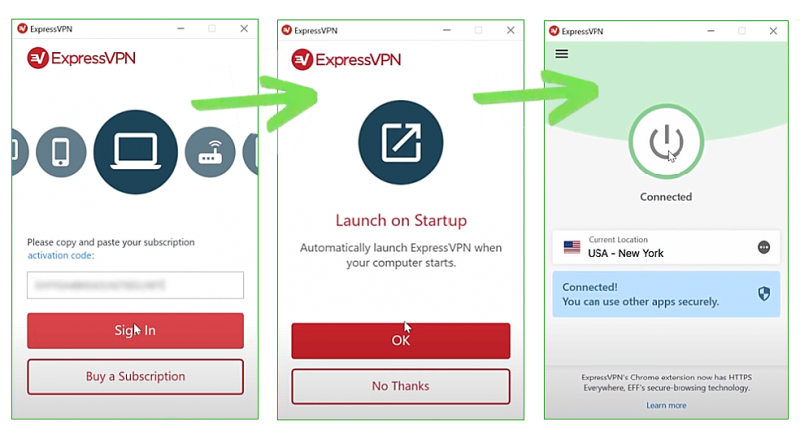
Ứng dụng ExpressVPN là một trong những ứng dụng VPN cho iPhone phổ biến
- ExpressVPN
- NordVPN
- Surfshark
Thiết lập VPN dành cho người dùng
Đa phần các ứng dụng VPN đều sẽ tự động hỗ trợ và hướng dẫn bạn bao gồm trả phí nếu cân sau khi bạn tải ứng dụng và tiến hành đăng ký tài khoản và đăng nhập.
Thiết lập bạn đầu sẽ khác nhau với mỗi ứng dụng. Nhưng chúng sẽ đều có đặc điểm gần như giống nhau trên iOS và iPadOS. Thông thường sau khi chọn kết nối với một vị trí thông qua VPN, người dùng sẽ được cảnh báo rằng ứng dụng sẽ cần cài đặt một cấu hình VPN mới.
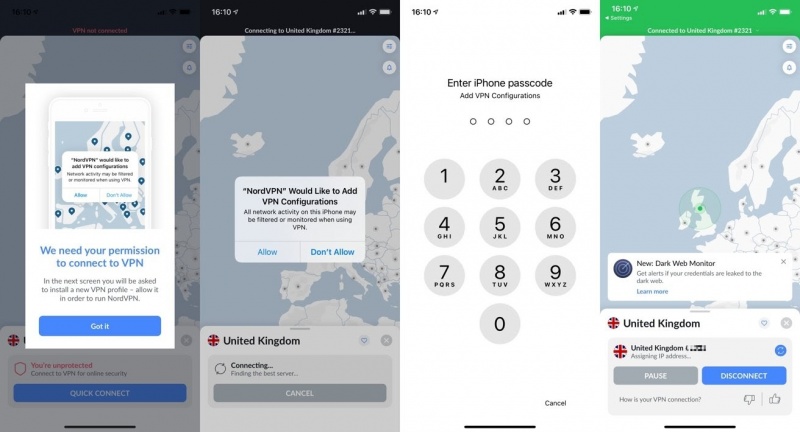
Các ứng dụng sẽ đưa ra những thiết lập tự động phù hợp nhu cầu
Thao tác này sẽ đưa ra một loạt thông bó cho viết ứng dụng VPN sẽ đưa ra “Có muốn thêm Cấu hình VPN” sau khi chọn đồng ý người dùng sẽ có thể được yêu cầu “lọc hay giám sát” khi sử dụng. Để hoàn tất nhấn vào chọn Cho Phép (Allow).
Sau khi hoàn tất, người dùng sẽ được nhắc nhập mật mã để thêm cấu hình VPN. Sau khi xác thực, mọi thứ sẽ được hoàn tất.
Khi kết nối internet qua VPN, bạn sẽ thấy biểu tượng VPN xuất hiện ở góc bên phải của màn hình.
Thiết lập VPN theo cách thủ công
Nếu bạn phải sử dụng VPN do công ty cung cấp theo mục đích công việc người dùng iPhone hay iPad có thể Cài đặt VPN theo hướng thủ công.
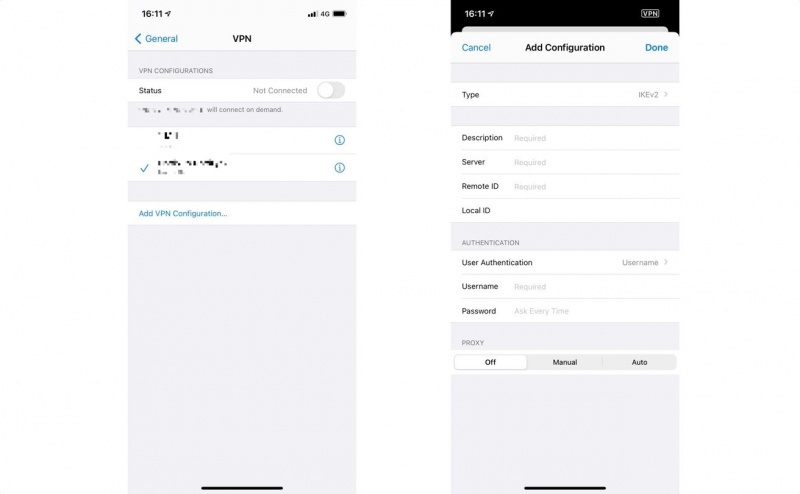
VPN sẽ được thiết lập thủ công vào mục Cài đặt
- Mở Cài đặt.
- Nhấn vào Chung (General), sau đó chọn vào VPN.
- Tiếp tục chọn Thêm cấu hình VPN.
- Nhấn vào Loại và chọn VPN bạn sẽ định cấu hình, chọn Thêm cấu hình.
- Nhập thông tin mà bạn cần cho kết nối như địa chỉ máy chủ, tên tài khoản, chi tiết mật khẩu, ID từ xa và cục bộ,...
- Sau khi thiết lập xong chọn vào Xong
Quản lý VPN của bạn
Nếu bạn sử dụng các ứng dụng hay dịch vụ, chúng sẽ có tùy chọn để bật hay tắt VPN bên trọng. Tuy nhiên, người dùng cũng có thể tiến hành thay đổi trong phần cài đặt.
Cách bật và cách tắt VPN trên iPhone và iPad
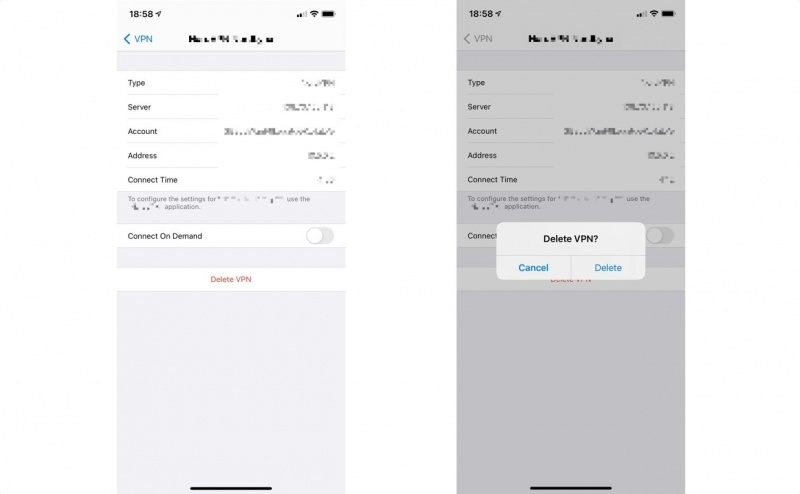
Bật tắt và cả xóa VPN ra khỏi máy
- Mở Cài đặt.
- Nhấn vào Chung, sau đó chọn vào VPN.
- Trong thanh Trạng thái, nhấn vào công tắc chuyển đổi
Chuyển đổi giữa các cấu hình VPN
- Mở Cài đặt.
- Chọn vào Chung, chọn vào VPN và tiến hành thay đổi.
Việc xóa cũng sẽ được thực hiện trong Cài đặt
- Chọn vào Chung (General), chọn VPN.
- Nhấn vào biểu tượng vòng tròn thông tin bên cạnh VPN nếu người dùng muốn xóa.
- Nhấn Xóa VPN.
- Thanh thông báo chạm vào và tiến hành Xóa.
Trên đây là những thủ thuật để tiến hành thay đổi VPN trên iPhone và iPad giúp người dùng có thể truy cập trang hay bảo mật riêng tư kết nối. Hãy chia sẻ và cập nhật thêm thông tin tại chuyên mục Tin Tức của HnamMobile nhé!
Mua ngay iPhone giá tốt tại Hnam
Danh mục
Sản phẩm mới
XEM TẤT CẢ
So sánh iPhone 14 Pro và 14 Plus: Lựa chọn nào phù hợp với bạn?

Chiêm ngưỡng trọn bộ 09 màu iPhone 14 ấn tượng

Samsung chính thức ra mắt thế hệ đồng hồ thông minh mới - Galaxy Watch 5 series

Bản beta mới nhất của Xcode 14 chứng thực màn hình luôn hiển thị trên iPhone 14 Pro
Thủ thuật - Ứng dụng
XEM TẤT CẢ
6 Cách khắc phục lỗi không đăng nhập được eTax Mobile hiệu quả

Cách sửa lỗi không tải được ảnh lên Canva nhanh và hiệu quả

Cách chỉnh độ rộng cột tự động trong Excel nhanh và hiệu quả

Hướng dẫn lấy lại mật khẩu Etax Mobile ngay tại nhà nhanh chóng
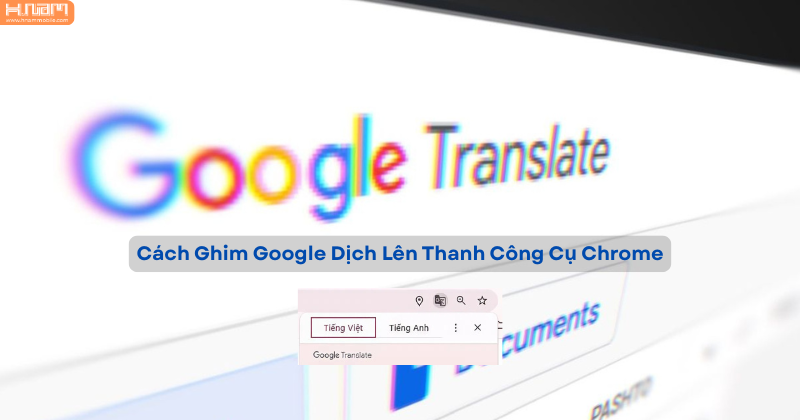
Cách ghim google dịch lên thanh công cụ chrome đơn giản, nhanh chóng

